قد تكون هناك صور متعددة داخل مستند Word وقد تحتاج إلى حفظها جميعًا في جهازك لأغراض مختلفة. تتمثل الطريقة التقليدية لإنجاز هذه المهمة في النقر بزر الماوس الأيمن على كل صورة وحفظ كل صورة على حدة. أن تكون تقليديًا أمر جيد تمامًا طالما أن عدد الصور في مستند Word أقل من ، ربما ، 4 أو 5. ولكن ماذا لو كان المستند يحتوي ، على سبيل المثال ، على 25 صورة؟ سيكون من الممكن ل انقر على اليمين على كل من هذه الصور 25 مرة ، اضغط على حفظ كصورة زر 25 مرة ، واذهب من خلال حفظ الملف نافذة أخرى 25 مرة؟ حسنًا ، دهون كبيرة لا سيكون جوابي ، أنا متأكد من أن إجابتك لن تكون مختلفة.
في هذه المقالة ، نوضح في بعض الخطوات البسيطة جدًا كيف يمكنك بسهولة استخراج جميع الصور الموجودة داخل مستند Word إلى مجلد بنقرة واحدة. آمل أن تستمتع!
قم باستخراج جميع الصور الموجودة داخل مستند MS Word Doc
الخطوة 1: أولاً، افتح الكلمة وثيقة يحتوي على صور متعددة موجودة فيه.
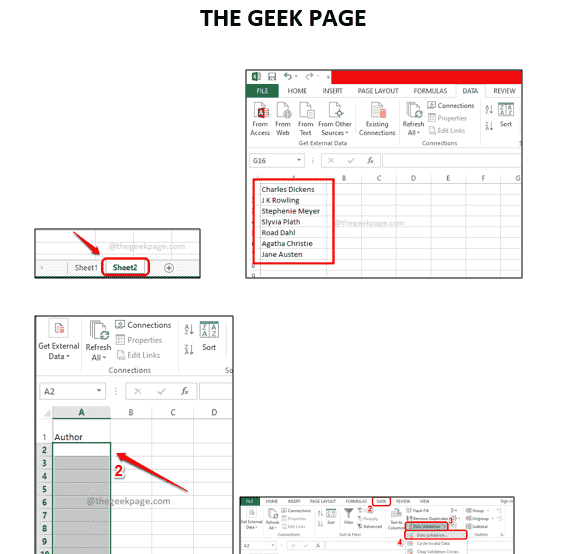
الخطوة 2: كالتالي ، انقر فوق ملف علامة التبويب في اللوحة العلوية.
إعلان
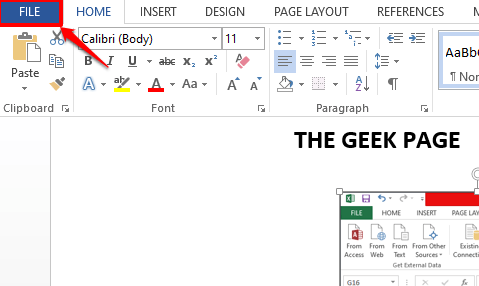
الخطوه 3: على ال اليسارالجانب من النافذة ، انقر فوق الخيار حفظ باسم ، وعلى الجانب الأيمن من النافذة ، انقر فوق تصفح أيقونة.
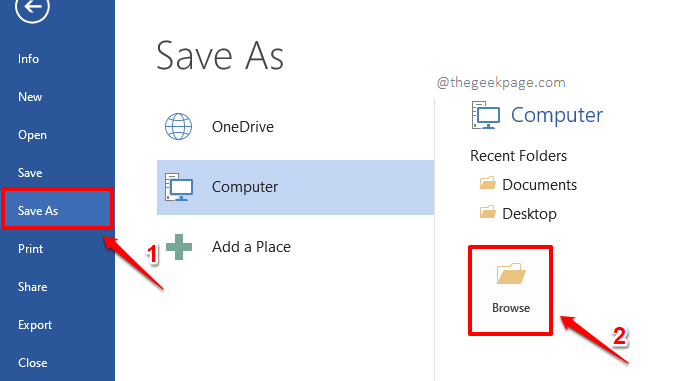
الخطوة 4: سيكون لديك الآن ملف حفظ باسم نافذة مفتوحة أمامك.
أولاً، انتقل إلى الموقع حيث تريد استخراج الصور الموجودة في مستند Word في.
ثم أعط أي اسم في اسم الملف ميدان.
من حفظ كنوع القائمة المنسدلة ، حدد الخيار صفحة الويب (* .htm ، * .html). هذا هو الجزء الأهم.
بمجرد الانتهاء من كل شيء ، اضغط على يحفظ زر في الأسفل.
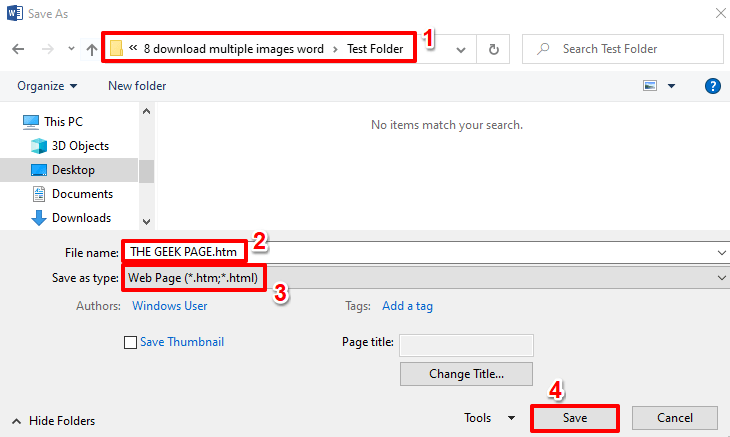
الخطوة الخامسة: كالتالي ، افتح مستكشف الملفات و انتقل إلى الموقع التي اخترتها في الخطوة أعلاه.
بمجرد وصولك إلى الموقع ، ستتمكن من رؤية ملف ومجلد بنفس الاسم الذي استسلمته الخطوة 4.
انقر نقرًا مزدوجًا فوق المجلد لعرض محتوياته.
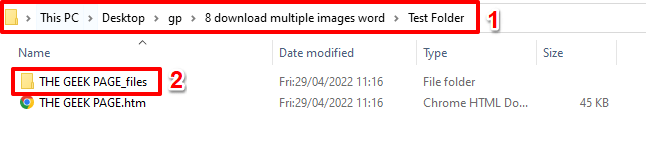
الخطوة 6: فيولا! يتم استخراج جميع الصور الموجودة في مستند Word الخاص بك بدقة ووضعها بشكل جيد في هذا المجلد حتى تتمكن من الوصول إليها بسرعة.
أيضًا ، ستكون كل صورة بحجمين مختلفين. سيكون أحدهما الصورة الفعلية بحجمه الأصلي والآخر بحجم ملف أصغر وهذه هي الصورة المصغرة للصورة الفعلية. أوه نعم ، نحن نتفق على أنه لا يمكن أن يصبح أكثر بساطة!
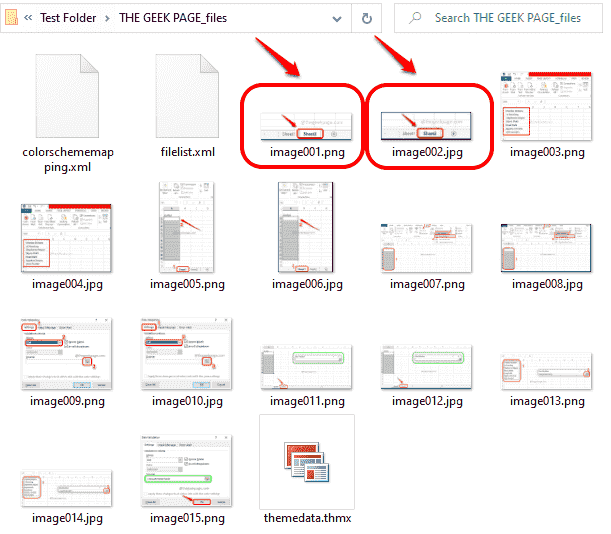
من فضلك أخبرنا في قسم التعليقات عن مدى إعجابك بهذا الرائع كلمة حيلة.
الخطوة 1 - قم بتنزيل أداة Restoro PC Repair Tool من هنا
الخطوة 2 - انقر فوق "بدء المسح" للبحث عن أي مشكلة في الكمبيوتر وإصلاحها تلقائيًا.

